朋友小张最近买了台路由器,准备用路由器连接两台电脑 ,在网上搜索无线路由器怎么设置查看方法后,发现有一项在网络连接里面输入DNS服务器地址,还有首选DNS服务器地址。小张看到这就不知道该怎么办了,他根本不知道dns是什么,又怎么设置dns呢。
其实有很多朋友在路由器设置时,第一次使用自动获得dns服务器地址。但发现使用路由器后网速变慢或者开机后网络连接慢,解决办法是设置固定的IP和dns服务器地址,大多数人还知道ip是什么,但对于dns是什么不是很清楚,所以不知道dns该怎么弄。接下来小编为大家介绍一下dns是什么,和dns服务器地址怎么设置。
设置方法
打开网连接设置,开始——右键点击“网上连接”属性——此时打开了网络连接,再右键点击“本地连接”选属性——弹出的本地连接在常规中双击“Internet 协议(TCP/IP)”——选择“使用下面的DNS服务器地址”,然后在里面输入dns服务器地址即可(如图)。
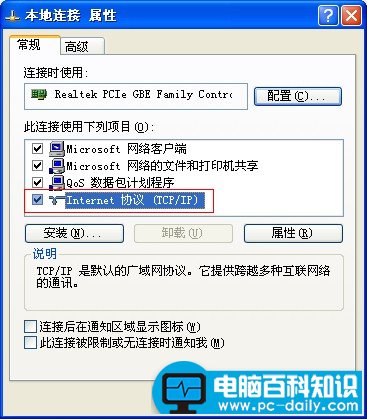
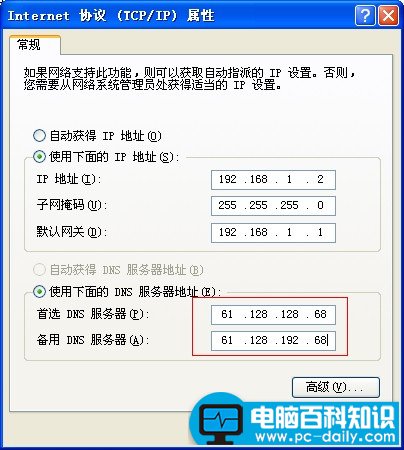
dns服务器地址是多少? 不同省份和不同网络运营商的DNS服务器地址不同,比小编这里为重庆电信,国内首选dns地址,然后找到了本地的DNS服务器地址为“ 61.128.128.68”,“61.128.192.68”,然后一个输入首选DNS服务地址,有几个的话可以把备用DNS服务器地址也填上,填完后确定。
设置固定的dns服务器地址和ip地址能优化我们的上网速度,而且在开机后网络连接不用在等待路由器分配地址,提高了开机网络连接的速度。

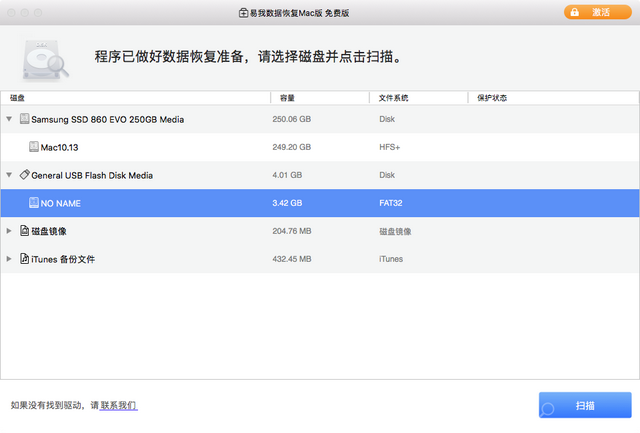
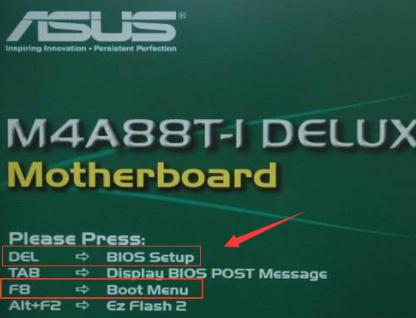

![RedHat服务器上[Errno 5] OSError: [Errno 2]的解决方法](https://img.pc-daily.com/uploads/allimg/4752/11135115c-0-lp.png)

